عندما نتصفح الإنترنت ، يمكننا أن نجد بعض المشكلات التي تؤثر على الأداء. على سبيل المثال ، أعطال السرعة ، والتخفيضات عند تشغيل مقطع فيديو ، وعدم القدرة على فتح صفحة ويب ... في هذه المقالة سنتعامل مع خطأ يتسبب في إنهاء تسجيل الدخول في Google الكروم . سوف نتحدث عن سبب حدوث هذه المشكلة وما يجب أن نفعله في حال بدا أنها تتجنبها.
ما الذي يتسبب في إنهاء تسجيل الدخول في Chrome

بادئ ذي بدء ، سنشرح سبب ظهور هذه المشكلة. فجأة نرى ذلك خروج تسجيل الدخول في جوجل كروم أو حتى هذا يحدث باستمرار. يتعين علينا تسجيل الدخول في كل مرة ندخل فيها صفحة وهذه مشكلة إذا فكرنا في عدد عمليات تسجيل الدخول التي يمكن أن نحصل عليها كل يوم.
لكن لماذا يحدث هذا؟ الشيء الأكثر طبيعية هو أنه يرجع إلى فشل في المتصفح . ربما يكون تكوينًا سيئًا ، أو بعض المعلمات التي لمسناها أو أن البرنامج تالف لسبب ما. يحدث هذا الأخير عادةً إذا قمنا بتثبيت ملحق خاطئ.
قد يحدث أيضًا وجود فيروس أو برنامج ضار يؤثر على الأداء السليم. يجب أن تكون حذرًا في هذا الأمر ، لأنه لا يعني فقط أن تسجيل الدخول يختفي باستمرار ، بل قد يؤدي أيضًا إلى تسجيل كلمات المرور التي نضعها.
ما يجب القيام به حتى لا يتم إنهاء تسجيل الدخول في Chrome
إذن ، ما الذي يمكننا فعله حتى لا يتم تسجيل الدخول باستمرار في Google Chrome؟ يمكننا أن نأخذ في الاعتبار بعض التوصيات التي سنشرحها. سيساعدنا هذا في تجنب الاضطرار إلى ذلك بتسجيل الدخول عندما ندخل صفحة معينة أو خدمة عبر الإنترنت.
تكوين ملفات تعريف الارتباط
أول شيء يجب أن نفعله هو التأكد من أن لدينا تكوين ملفات تعريف الارتباط بشكل صحيح في المتصفح. هذا ضروري حتى تتمكن من تخزين معلومات تسجيل الدخول ولا يتعين علينا وضعها في كل مرة نقوم فيها بتسجيل الدخول إلى شبكة اجتماعية مثل فيسبوك or تويتر، في البريد الإلكتروني أو في أي خدمة نستخدمها.
للقيام بذلك ، يتعين علينا الانتقال إلى القائمة الموجودة في الجزء العلوي الأيمن ، وإدخال الإعدادات والانتقال إلى سياسة والأمن . بمجرد وصولك إلى هنا ، يتعين عليك الوصول إلى ملفات تعريف الارتباط وبيانات الموقع الأخرى. سيأخذنا ذلك إلى القسم لتكوينها.
يجب أن نتأكد من أنه ليس لدينا خيار حظر جميع ملفات تعريف الارتباط وخيار حذف ملفات تعريف الارتباط وبيانات الموقع عند إغلاق جميع النوافذ. في حالة وجود علامة على أي من هذه الخيارات ، فلن يقوم المتصفح بحفظ البيانات لتسجيل الدخول.
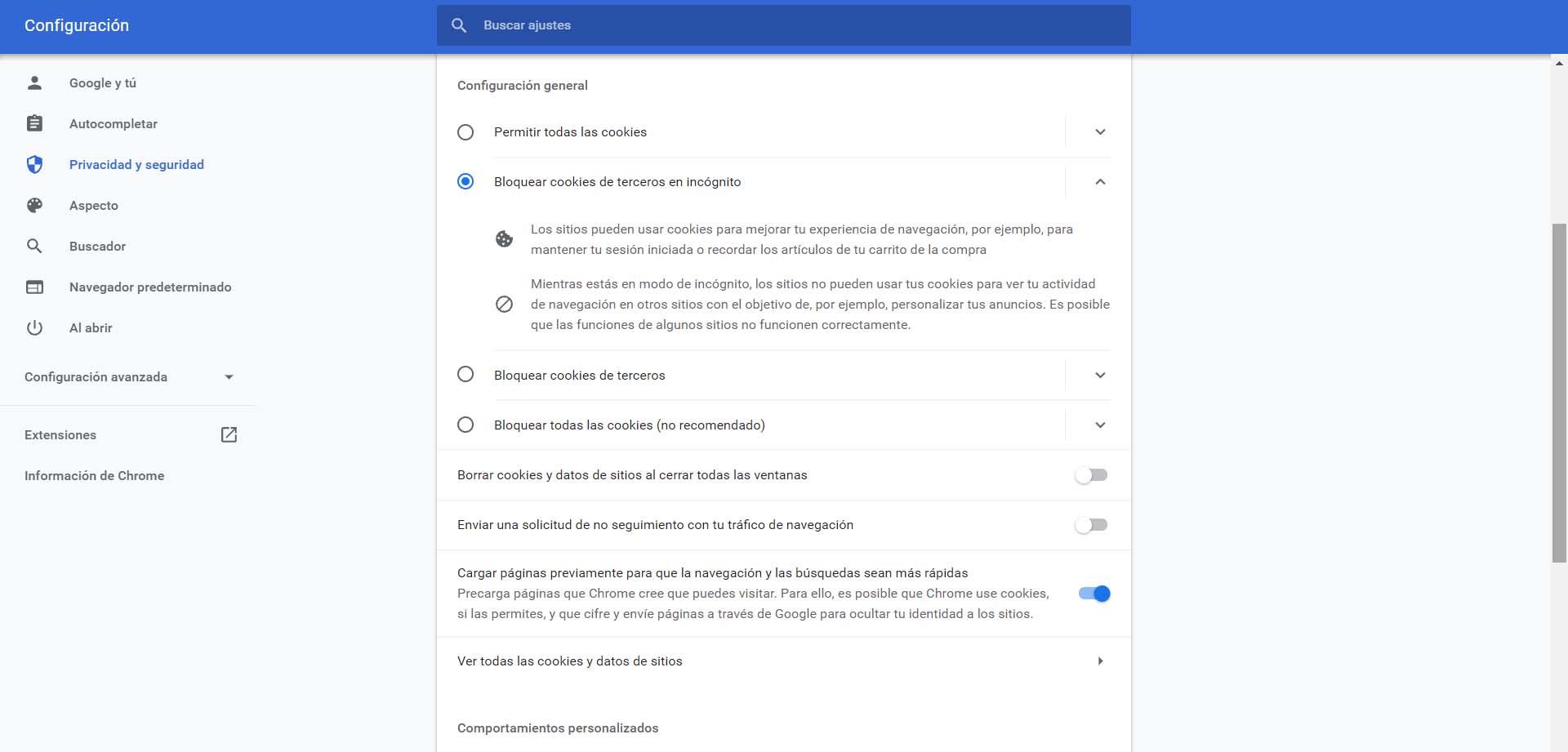
تحقق من تمكين خيار تسجيل الدخول
نقطة أخرى يجب علينا التحقق منها وهي أن وظيفة تم تنشيط الذي يسمح لـ Google Chrome بتسجيل الدخول. خلاف ذلك ، مرة أخرى ، لن يتم تسجيل الدخول تلقائيًا عندما ندخل إلى موقع ويب سجلنا الدخول إليه مسبقًا.
يتعين علينا الانتقال إلى القائمة في الجزء العلوي الأيمن ، وإدخال الإعدادات ، والنقر فوق المزامنة وخدمات Google ، وبمجرد وصولنا إلى هنا ، نتأكد من قيامنا بتنشيط خيار السماح بتسجيل الدخول في Chrome.
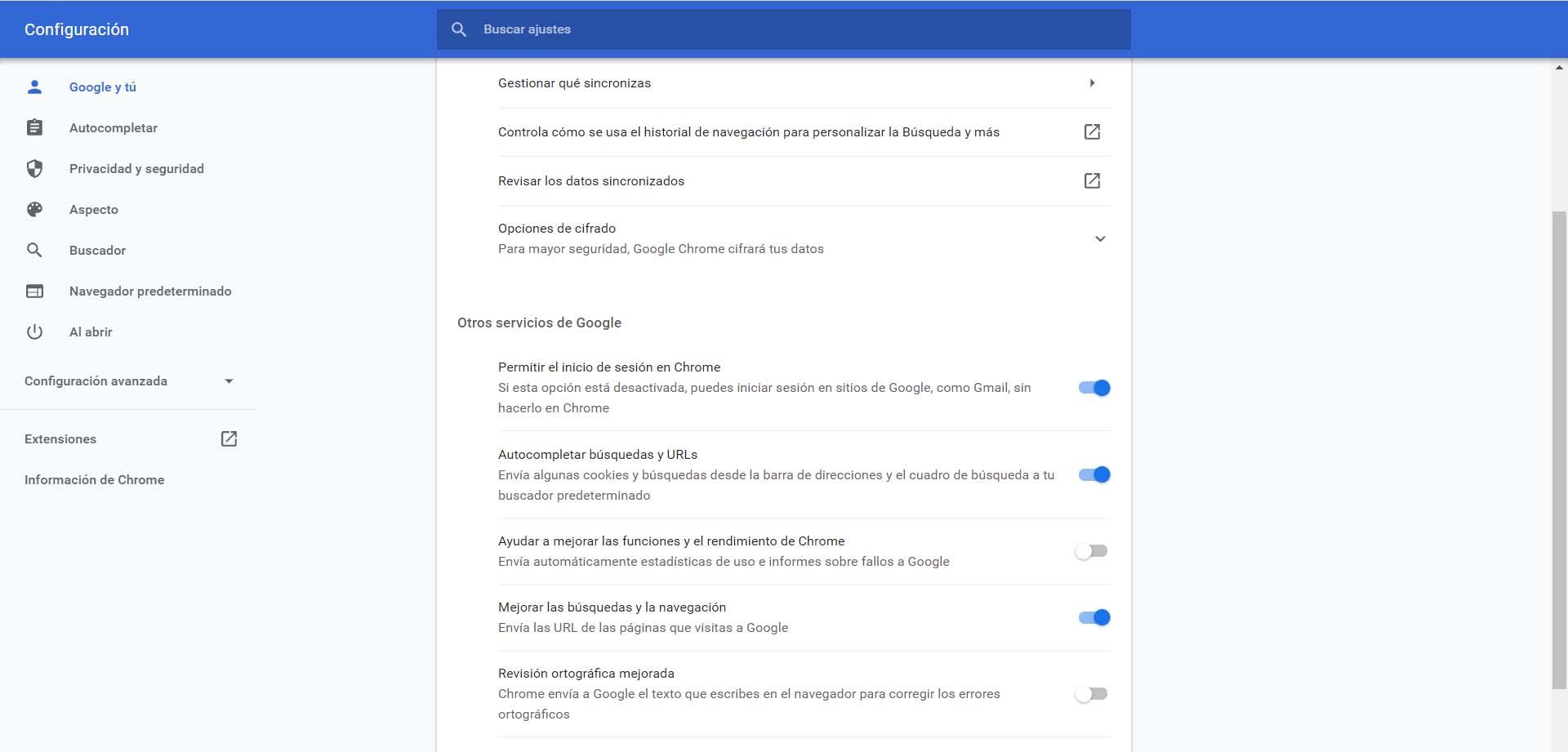
تحقق من عدم تداخل أي امتداد
يمكننا تثبيت الكثير الوظائف الإضافية في المتصفح . إنها برامج صغيرة تمت إضافتها ويمكن أن تساعد في تحسين الأداء أو تقديم ميزات جديدة. على سبيل المثال ، هناك امتدادات لتجميع علامات تبويب المواقع التي تمت زيارتها ، وتسريع التنزيلات ، وقراءة المستندات ، وما إلى ذلك.
المشكلة هي أنه في بعض الأحيان هذه اضافات المتصفح يمكن أن يسبب مشاكل. قد تتداخل مع الأداء الطبيعي للمتصفح. يمكن أن يحدث هذا إذا قمنا بتثبيت شيء ما من مصادر غير رسمية أو إذا كان الملف تالفًا وتسبب في حدوث خطأ.
ما سنفعله هو الذهاب إلى القائمة وإدخال المزيد من الأدوات والإضافات. هناك سنرى كل ما قمنا بتثبيته ويمكننا معرفة ما إذا كان هناك أي منها حديث قد يسبب هذه المشكلة. يمكننا دائمًا إيقاف كل منهم مؤقتًا والتحقق مما إذا كان هذا لا يترك تسجيل الدخول في Chrome.
حافظ على المتصفح محدثًا وآمنًا
من ناحية أخرى ، هناك عاملان يجب علينا دائمًا الاهتمام بهما في المتصفح. حول أمن والحفاظ على نسخة محدثة . سيكون هذا ضروريًا لتجنب المشاكل والتأكد من أن كل شيء يعمل بشكل صحيح ، دون ظهور أي نوع من الفشل.
في حالة Chrome ، لتحديثه ، يتعين علينا الانتقال إلى القائمة ، وإدخال المساعدة والنقر فوق معلومات Google Chrome. هناك سيُظهر لنا الإصدار الذي قمنا بتثبيته وما إذا كان هناك تحديث متاح أم لا.

بالإضافة إلى ذلك ، سيكون الأمان ضروريًا لمنع دخول البرامج الضارة التي قد تسبب أخطاء من هذا النوع. في حالة المستعرض ، يكون بشكل أساسي برنامجًا إعلانيًا ، على سبيل المثال إذا قمنا بتثبيت ملحق غير آمن. لتجنب هذه المشاكل يجب أن يكون لدينا مكافحة الفيروسات جيدة مثبتة ، مثل Windows Defender أو Avast أو Bitdefender أو أي ضمان آخر. سيساعدنا هذا في تجنب مخاطر دخول تهديد خارجي.
استعادة المتصفح إلى الإعدادات الافتراضية
إذا لم يكن لكل هذا الذي ذكرناه أي تأثير ، فإن البديل الآخر الذي كنا سنبقى فيه هو استعادة المتصفح للقيم الافتراضية. ضع في اعتبارك أن هذا سيؤدي إلى مسح أي إعدادات أو إشارات مرجعية أو مواقع فتحناها. ومع ذلك ، يمكن أن يساعد هذا في منع حدوث مشكلات من هذا النوع.
لاستعادة متصفح Google Chrome ، يتعين علينا الانتقال إلى القائمة في الجزء العلوي الأيمن ، والانتقال إلى الإعدادات المتقدمة والنقر فوق استعادة الإعدادات وتنظيفها . هناك سيتعين علينا إعطاء Restore القيم الافتراضية الأصلية للتكوين. سيعيد المتصفح إلى نفس الحالة عندما قمنا بتثبيته لأول مرة.
باختصار ، إذا حصلنا على الخطأ المتمثل في خروج تسجيل الدخول في Google Chrome وكان علينا تسجيل الدخول باستمرار ، فقد رأينا أن الأسباب يمكن أن تكون متعددة. لقد قمنا أيضًا بتجميع بعض التوصيات التي يمكننا وضعها موضع التنفيذ لحل هذه المشكلة وجعلها تعمل بشكل طبيعي.